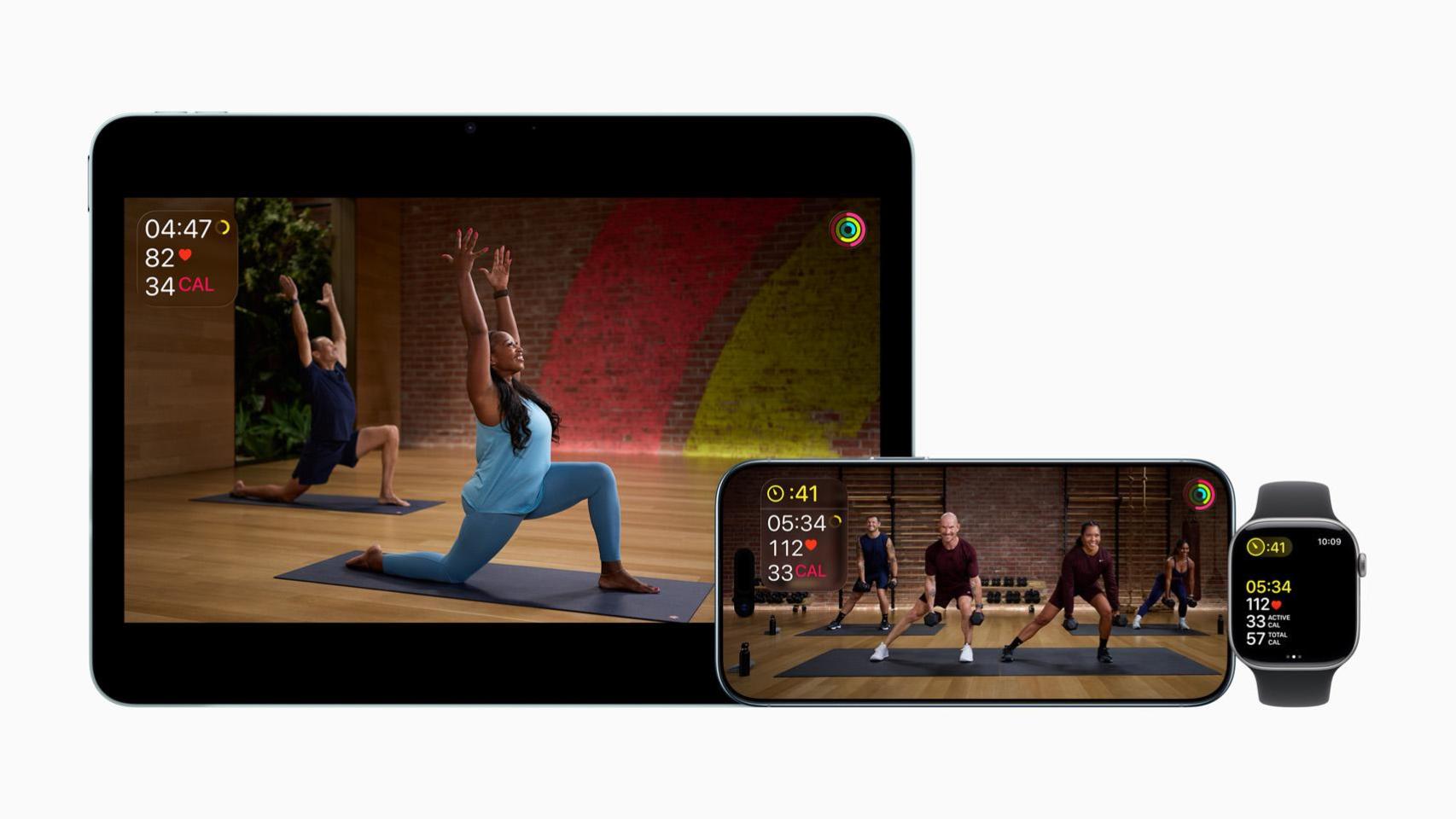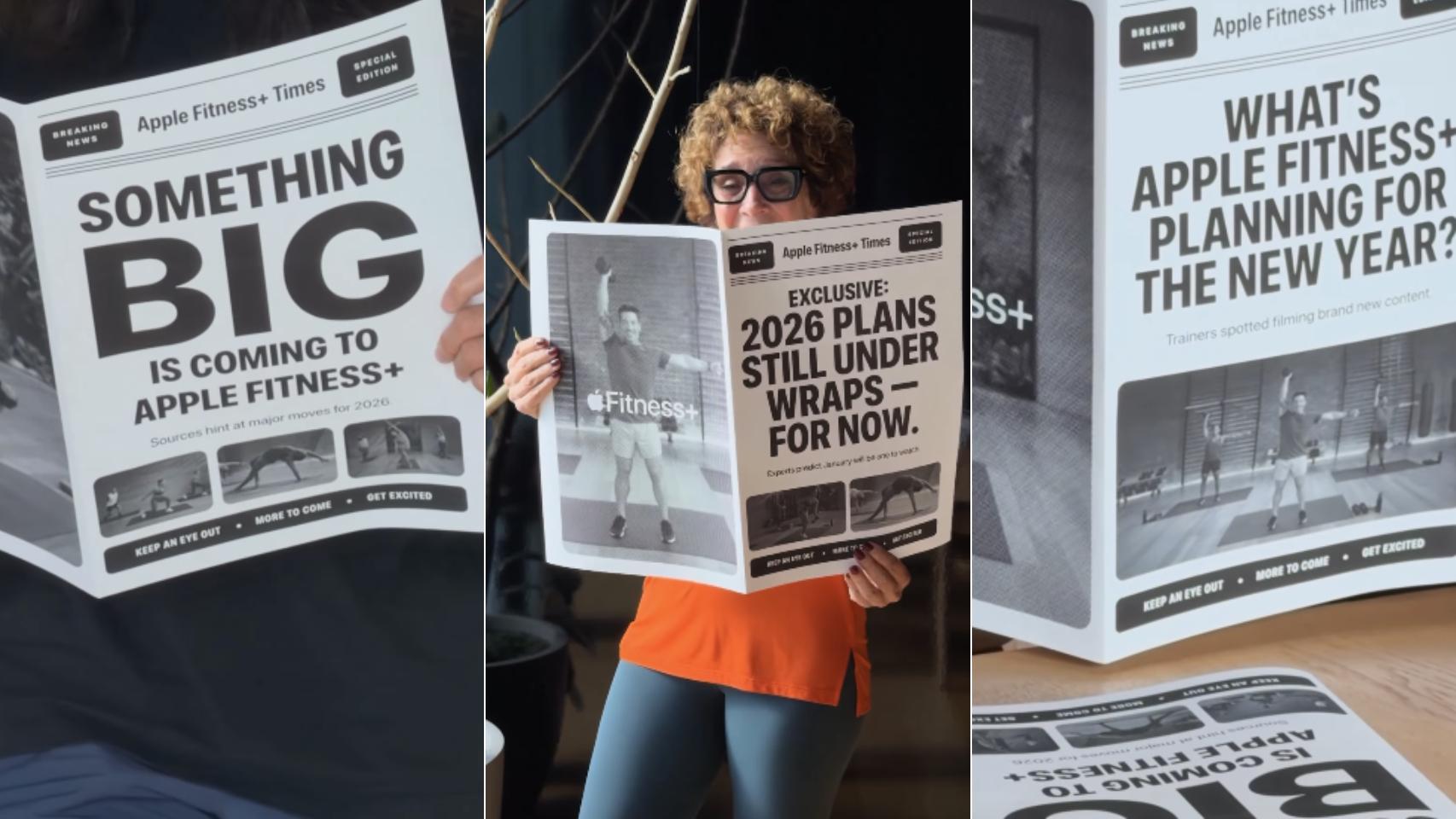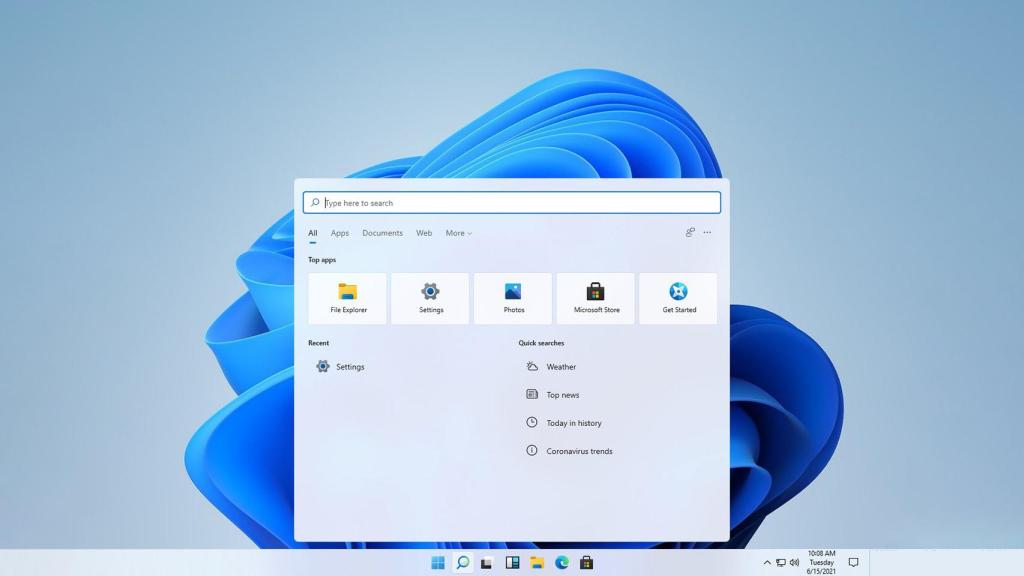
Windows 11 Pro. Omicrono
Así puedes instalar Windows 11 en tu ordenador sin cumplir los requisitos necesarios
Microsoft ha desvelado un método con el que podremos instalar Windows 11 sin tener que depender de los requisitos necesarios. Tan solo tendremos que cambiar un par de ajustes.
Noticias relacionadas
Cuando se anunció en España y en el resto del mundo Windows 11, Microsoft generó bastante confusión a los usuarios con el problema de los requisitos mínimos. Además de requerir ciertas cuestiones hasta ahora innecesarias, Microsoft no se aclaró con la lista de características mínimas. Ahora, Microsoft está intentando arreglar ese problema.
Si queremos actualizar nuestro PC desde Windows 10 a Windows 11 pero no cumplimos algunos requisitos como el del soporte TPM 2.0, Microsoft ha dado en su página de soporte unas indicaciones para saltarnos la obligación de tener activado este parámetro.
Este es un proceso oficial, que no es en absoluto invasivo para el PC y que permite a los usuarios que cuenten con un hardware algo antiguo poder actualizar a la última versión de Windows sin mayores percances.
Primeros detalles

Windows 11 ya es oficial. Omicrono
Antes de entrar en materia, debemos repasar el listado de características mínimas. El proceso que detallaremos a continuación sirve para actualizar a Windows 11 sin que tu PC tenga activado el soporte TPM 2.0. Eso sí, necesitarás como mínimo TPM 1.2, que es mucho más común pero que deberás activar. Consulta el modelo de tu placa base y entra en la BIOS para activarlo siguiendo las instrucciones de tu fabricante.
- Procesador de 1 GHz o más y 2 o más núcleos. SoC o procesador de 64 bits.
- Memoria RAM mínima de 4 GB.
- Memoria interna mínima de 64 GB.
- UEFI y Secure Boot.
Si tienes un ordenador relativamente moderno, es muy probable que tengas la opción de activar TPM 2.0 en la BIOS de tu ordenador. Si no es así, necesitarás soporte para TPM 1.2. Deberás tenerlo activado en tu PC para poder actualizar. De lo contrario, independientemente de que sigas este proceso o no, no podrás actualizar.
Comprobar si está activado es muy sencillo; debes pulsar Tecla de Windows + R y escribir tpm.msc. La versión de TPM se mostrará en la parte inferior derecha. El Español - OMICRONO no se responsabiliza de los daños que puedas causarle a tu ordenador.
Actualizando a Windows 11
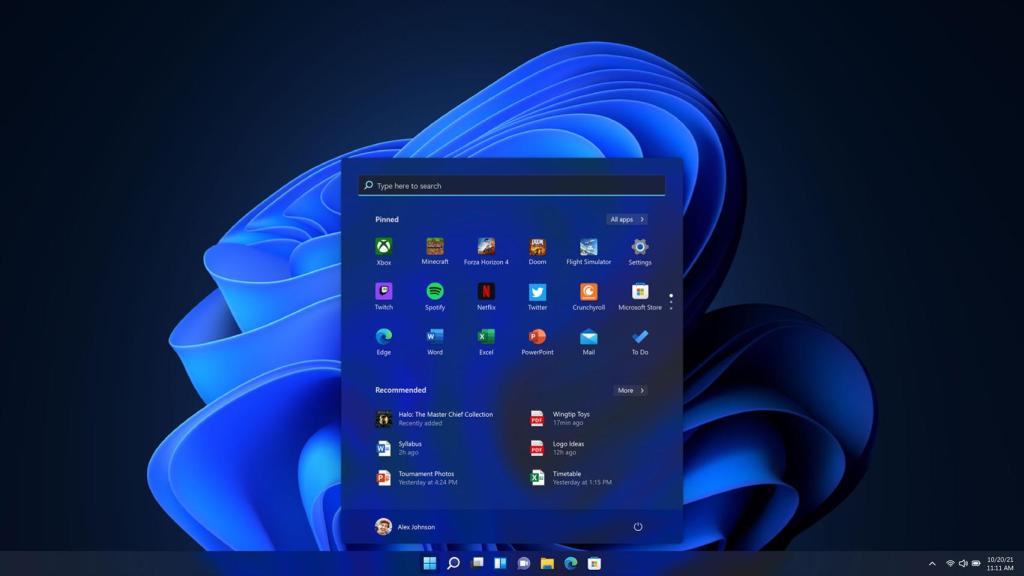
Windows 11. Omicrono
Estos son los pasos a seguir punto por punto para habilitar la actualización a Windows 11 sin tener soporte TPM 2.0:
- Pulsar Tecla de Windows + R y escribir en la ventana regedit
- Tienes que navegar a la carpeta HKEY_LOCAL_MACHINE\SYSTEM\Setup\MoSetup
- Click derecho en el panel principal y crea un valor DWORD (32 bit) con el nombre AllowUpgradesWithUnsupportedTPMOrCPU. Establece su valor en 1.
- Cierra y reinicia el ordenador.
Así, puedes ir a la página de Microsoft oficial y descargar el asistente de actualización de Windows 11. También es posible instalar Windows 11 mediante un ISO y un USB booteable en ordenadores no soportados, pero es un proceso peliagudo debido a que probablemente no podamos acceder a algunas de las funciones más importantes del sistema, especialmente las actualizaciones de seguridad.